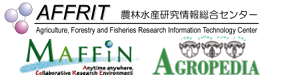目次
VcXsrvでの利用(PDF) X Windowの利用について 全体(PDF)
3.4 VcXsrvによるX Window利用
3.4.1 VcXsrv Windows X Serverとは
VcXsrv Windows X Server は、X.Org のGit で公開されているソースコードをVisual C++ でコンパイルしたもので、GPLv3 ライセンスのもとで提供されています。Windows 用のインストーラも用意されていますので、通常のWindows アプリケーションの様にインストールすることができます。
3.4.2 VcXsrv のインストール
VcXsrv のWeb サイト(https://sourceforge.net/projects/vcxsrv/) から、インストーラーをダウンロードします。
VcXsrv のダウンロード
VcXsrv のインストール
| ダウンロードしたインストーラーをマウスで選択して 右ボタンを押し、「管理者として実行」します。 セキュリティの警告が表示されますが、許可を選択し てインストールを続けます。 |  |
| インストールウィザードに従ってインストールします。 |  |
インストールウィザードの設定に従ってインストールを行います。
3.4.3 VcXsrv の起動
プログラムメニューか、デスクトップ上のショートカットアイコンから、VcXsrv を起動します。
起動すると、ツールバー(画面下部)の右側にインジケータ(アイコン)が表示されます。
インジケータが隠れている場合があります。
3.4.4 VcXsrv 設定
3.4.5 ファイアーウォール(ブロック) 設定
ファイアーウォール等の警告や設定画面が表示された場合、「アクセスを許可しない」設定としてください。
3.4.6 SSH(PuTTY) を使ってリモート接続
Windows 用SSH クライアント(PuTTY) のX11 Port Forwarding 機能を有効にして、フロントエンドサーバにログインします。(TeraTerm でも同様にX11 Port Forwarding 機能があります。)
- X11 Port Forwarding を有効にする。
- カテゴリ欄の「SSH」をクリックして展開します。
- 「X11」をクリックすると「X11 フォワーディング」の設定が表示されます。
- 「X11 フォワーディングを有効にする」をチェクします。
- フロントエンドサーバに接続します。
- カテゴリ欄の「セッション」をクリックします。
- ホスト名(またはIP アドレス) の欄に、サーバのホスト名を入力し、「開く」ボタンをクリックして接続します。
3.4.7 アプリケーションの利用
アプリケーションを起動します。アプリケーションの起動コマンドは、AFFRIT Portal「アプリケーション起動コマンド一覧」https://itcweb.cc.affrc.go.jp/affrit/inside/scs2016/starting を御覧ください。
Maple を起動するには、“maple“と入力します。
nor in@fe01 $ maple
Maple を実行すると、以下のような画面になります。アプリケーションの操作方法は、マニュアル等を参照してください。
3.4.8 VcXsrv の終了
アプリケーションを終了します。終了の方法は、各アプリケーションのマニュアル等を参照してください。
- Maple の場合は、[ファイル] メニューから[終了(X)] を選んで終了させます。
- アプリケーションを終了したら、ログアウト(exit) してターミナルを閉じます。
- 起動していたX Server ソフトを終了させます。